Hikvision rendszámolvasó kamera programozása
- RIEL Kft.

- 2020. máj. 12.
- 5 perc olvasás
Frissítve: 2023. febr. 21.
Rendszámolvasó rendszer programozása csak a kamerában
1. PROGRAMOZÁS
Amennyiben 1-2 db kamera kerül telepítésre rendszámolvasás céljából, és nincs igény videofelvétel rögzítésére, a kamerák önállóan is alkalmasak rendszámolvasási feladatra SD kártyával kiegészítve.
Amennyiben rögzítő is van a rendszerben, a beállítások nagy része onnan elvégezhető, azonban a narancssárgával jelölt beállításokat mindenképpen a kamerában kell elvégezni.
1.1. CSAK KAMERA HASZNÁLATA ESETÉN TÖRTÉNŐ PROGRAMOZÁS
Kompatibilis kameratípusok:
DS-2CD4A26FWD-IZ(H)S/P, (a P betűvel jelölt kamerák rendelkeznek rendszámolvasó analitikával)
DS-2CD7A26G0/P-IZ(H)S, (a P betűvel jelölt kamerák rendelkeznek rendszámolvasó analitikával)
1.1.1. Képbeállítások
A kamera saját böngészős menüjéből elérhetőek a különböző képbeállítások.
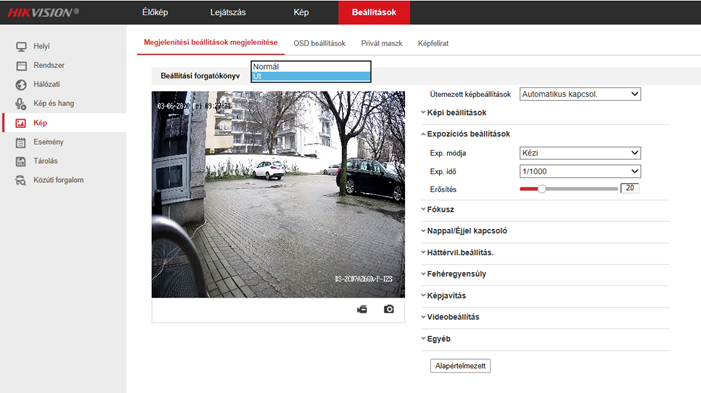
A Beállítások > Kép > Megjelenítési beállítások menüpontban a képbeállításokhoz a megfelelő eredményért a Beállítási forgatókönyv paramétert „Normál” értékről „Út” paraméterre kell megváltoztatni, így az alábbi paraméterek kerülnek automatikusan beállításra:
· Expozíciós Beállítások
· Expozíciós Idő: 1/1000
· Gain: 20
· Focus Beállítás
· Focus Mode: Semi-auto
· A WDR nem kerül automatikusan bekapcsolásra, így ezt kézzel kell bekapcsolni:
· Backlight Settings
· WDR: ON
1.1.2. Alarm Kimenet

Amennyiben a kamera kontaktuskimenete sorompónyitásra lesz felhasználva, a következő beállításokat szükséges elvégezni a Beállítások > Esemény > Alarm kimenet menüpontban:
· Ütemezés 00:00-tól 24:00-ig Hétfőtől-Vasárnapig.
· Amennyiben arra van szükség, hogy a kapcsolási műveletkor a kontaktus meghúzzon, és adott ideig úgy is maradjon, akkor a Késleltetés paraméterérték ezt az időt szabályozza.
1.1.3. Közúti forgalom beállítása
A Beállítások > Közúti forgalom > Területi Beállítások almenüben állíthatók be a rendszámolvasás paraméterei:
· Az Engedélyezés kipipálásával engedélyezni kell először az analitikát.
· Az Területi beállítások ablakban a területet a két sárga szakasz pozícionálásával kell felrajzolni (egy sávban egyszerre csak egy rendszám kerül leolvasásra),
· DS-2CD7A26G0/P-IZ(H)S kameránál megjelenik a vonalátlépés, melynek az a célja, hogy ha valamilyen objektum átlépi azt, a kijelölt területen belül elkezdi keresni a rendszámot. Ezt a beállítást csak a kamera webes felületén lehet beállítani, ezért fontos, hogy ha távolról is szeretnénk menedzselni a rendszert, akkor a kamerát is érdemes elérni az esetlegesen futó finomhangolások miatt.

A Összes pálya száma-t 1-re javasolt állítani, illetve a Ország régióban esetében Europe Region General értéket kell beállítani, hogy a magyar szintaktikát felismerje.

Megjegyzés
Ha több kamera kerül telepítésre rendszámolvasás céljából a helyszínen, célszerű a továbbiakban mindent a rögzítőről programozni, ebben az esetben a leírást a Rögzítőben fejezettől javasolt folytatni.
· A „License Plate Width” megadja, hogy a képen szereplő rendszám legalább és legfeljebb hány pixel széles lehet, így e tartományon belül eső szövegeket tekinti rendszámnak. (Az alapértékek Min. 130 és Max. 500, a minimum érték megváltoztatása javasolt 250 pixelre a pontosabb eredmények érdekében, a maximum érték megváltoztatása nem javasolt.) (csak a régi DS-2CD4A26FWD-IZ(H)S/P firmware-nél V5.4.5 build 170731)
· A „Select Mode” adja meg, hogy a rendszám megjelenésétől mennyi idő elteltével kerüljön a rendszám beolvasásra. „City Street” érték esetén ~6 mp késéssel kerül beolvasásra a rendszám (ez az alapérték), „Entrance/Exit” érték esetén 1 mp múlva, szinte azonnal megtörténik a felismerés. „Custom” érték esetén megadható tetszőleges idő, amelynek elteltével kerül csak regisztrálásra a kép. (csak a régi DS-2CD4A26FWD-IZ(H)S/P firmware-nél V5.4.5 build 170731

· Az Élesítés ütemezése és hozzárendelési mód beállítása alapból 00:00 – 24:00 Hétfő, Kedd, Szerda, Csütörtök, Péntek, ettől akkor érdemes eltérni, ha van olyan időszak, amikor biztosan nem kell, hogy működjön az analitika, így az adott holtidőben nem történhet semmilyen olvasás.
· A Kapcsolódás módja menüpontban lehet a beolvasott rendszámokra többféle feladatot indítani a kamerából: Központ (iVMS/HikCentral kliensprogram értesítése), Feltöltés FTP-re/memóriakártyára (Kép feltöltése FTP szerverre), Riasztás kimenet indítás (a kamera saját alarm kimenet reléjének rövidre zárása 1A-1B, 7/A-nál 2 kimenet van 2A-2B. Ezek a feladatok az alábbi esetekben hívhatók meg:

· Fehérlista: Ebben az esetben, ha egy rendszám a fehér (engedélyezett) listán szerepel, az erre az esetre beállított feladatok kerülnek végrehajtásra.
· Feketelista: Ebben az esetben, ha egy rendszám a fekete (tiltott) listán szerepel, az erre az esetre beállított feladatok kerülnek végrehajtásra.
· Máslista/ Egyéb lista: Minden olyan rendszám esetén elvégzésre kerülnek a beállított kapcsolási műveletek, amelyek sem a fekete (tiltó) listában, sem a fehér (engedélyező) listában nem szerepelnek.
Amennyiben ennél a menüpontnál a riasztás kimenet indítása-ból nem vesszük ki a pipát, minden esetben, mikor rendszámot olvas, nyitni fog a sorompó!
Amennyiben a rögzítő/HikCentral dönt, csak ez egyéb listát kell a központnak küldeni!
Kép
Testre szabható az a kamera rögzített kép, amely tartalmazza a járműről a képet, illetve a felismeréssel kapcsolatos paramétereket.
· A Képminőség paraméter megadja, hogy az elkészült kép milyen minőségű legyen (az alapbeállítás 60). A tesztképen a bal oldali 100-as értéken áll (213 kB), a jobb oldali pedig 1-es értéken (49,8 kB).

· A Képméret [64-2048 kb] paraméter megadja, hogy mekkora lehet legfeljebb a kép mérete. (A file mérete nem feltétlenül éri el a beállított értéket, ez egy limitet szab).
· Amennyiben a Réteg be van pipálva (ez az alapbeállítás), az elkészült képen megjelennek a detektálás paraméterei.
· A Betűszín megadja, hogy milyen színű legyen a megjelenített szöveg, a Háttérszín pedig a szöveg mögött lévő háttér színét definiálja.
· A Szöveg átfedés cím alatt adható meg, hogy mely paraméterek jelenjenek meg, illetve milyen sorrendben. (Alapbeállítás szerint a Camera No., Device No., Capture Time és Plate No. kerülnek megjelenítésre, melyek egy részét a Kamera menüpontban lehet megadni).
· Az FTP Kép neve részben van arra lehetőség, hogy megadjuk, az FTP szerverre feltöltött file neve miként jöjjön létre. (Amennyiben a Észlelés konfigurálása feladatai között meg lett adva, hogy töltsön fel képet a kamera FTP szerverre, illetve amennyiben a Hálózat> FTP menüpontban be lett állítva az FTP feltöltés.)
· Default: IP cím_Channel No_Time_Type.jpg (ez az alapbeállítás, a Csatorna szám. a Kamera menüpontban adható meg)
· Custom

Kamera
Itt van lehetőség az Eszköz száma., Camera No. és a Camera Info. paraméterek értékének megadására. (Ezen paraméterek jelennek meg a lementett képen, amennyiben engedélyezve van az Enable Text Overlay.)
Real-time LPR Result
A telepítés során innen könnyen ellenőrizhető az analitika működése. (Azon eredmények is megjelennek, amelyek nem lettek megfelelően beolvasva, így azok nem feltétlenül jelennének meg a naplózott eredmények között.)

Láthatjuk, hogy az országnál nem mindig Hungary van, ez abból is adódik, hogy más országban is használnak ilyen felosztású és karakterisztikájú rendszámot. Így amikor rendszámot keresünk, mindenképpen minden régióra keressünk, ne pedig adott országra.
Feketelista & Fehérlista
Az Export Feketelista & Fehérlista gomb segítségével exportálható egy .xls fájl, melyet úgy kell elnevezni, hogy a fájlnév ne tartalmazzon ékezetet.
Az exportált .xls fájlt megnyitva három oszlopot kell kitölteni:
No. – Futó sorszámot kell megadni (1, 2, 3, …)
Plate Num – Rendszám tartalma végig nagybetűvel kötőjel nélkül (ABC123)
Group (0 blacklist, 1 whitelist) – Tiltó/Engedélyező lista, 0 tiltás, 1 engedélyezés (Előfordulhat, hogy 1-es a tiltás és 2-es az engedélyezés, ebből kifolyólag mindig annak megfelelően kell kitölteni, ahogyan az .xls fájlban található.)

A kitöltött .xls fájlt tallózni kell a Feketelista és fehérlista fájl mellett a Böngészés gomb segítségével, majd amint megvan az elérési útvonal, az Import gomb segítségével betöltésre kerül a lista, ami a Feketelista és fehérlista tartalma táblázatban jelenik meg. Legfeljebb 2048 rendszám tölthető be.
Fontos! A kamerák és a rögzítő ne ugyanazt az XLS formátumot használják. Így mindig olyan export XLS-t használjunk, mint amibe vissza akarjuk tölteni. Ha nem tudjuk, milyen van a gépünkön, egyszerűbb exportálni az eszközből.) Amennyiben az eszközünk már tartalmaz rendszámokat, az archiválás után az XLS tartalmazni fogja azokat. Előfordulhat, hogy megakad az XLS feltöltése, ilyenkor ellenőrizni kell, hogy nincs-e véletlenül duplikált rendszám a listában.




Hozzászólások